La selezione delle estensioni Chrome migliori e più sicure è sempre stata incerta. Seleziono personalmente l'estensione di Chrome in base alle sue valutazioni e al numero di utenti, ma vedendo recenti segnalazioni di estensioni di Chrome che iniettano adware nelle pagine Web, non si può mai essere veramente sicuri di quale estensione stia trasportando cosa nel tuo PC Windows.
Script Defender Estensione di Chrome
Difensore degli script è un'estensione per il browser Google Chrome che ti consente di bloccare gli script indesiderati, i plug-in e altri elementi fastidiosi della pagina proteggendo così il tuo browser web da adware dannoso. Ora puoi decidere quali script verranno eseguiti sul tuo browser e quali no.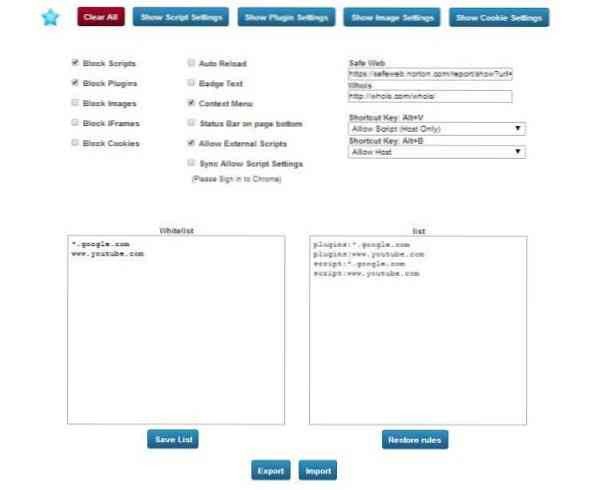
L'interfaccia di Script Defender è semplice, piuttosto basilare. Non appena scarichi e installi questa estensione di Google Chrome, nell'angolo in alto a destra del browser viene visualizzata un'icona a forma di scudo blu. La pagina delle impostazioni si apre subito dopo aver installato l'estensione nel browser web Chrome. Mostra due sezioni “Whitelist” e “List”. La sezione "Elenchi" è per le sessioni di navigazione predefinite mentre "Lista bianca" include l'elenco permanente. Google.com e YouTube.com sono nella whitelist per impostazione predefinita dal programma. Se vuoi aggiungere
Puoi creare una whitelist di siti Web a cui sarà quindi consentito eseguire qualsiasi script sul tuo browser. Con queste impostazioni puoi consentire l'esecuzione di Flash, JavaScript, Silverlight e Java solo per i domini attendibili di tua scelta. Inoltre, puoi anche bloccare le immagini e gli iframe discutibili dalla pagina "Impostazioni". Altre opzioni di impostazione includono: Impostazioni script, Impostazioni plug-in, Impostazioni immagine e Impostazioni cookie.
Con queste opzioni puoi controllare le impostazioni per siti o domini specifici. Alcuni nomi host sono imposti dall'estensione ma puoi controllare il comportamento delle impostazioni per altri domini. Puoi aggiungere o rimuovere i modelli di nomi host nei seguenti passaggi:
Fare clic sul campo "Pattern nome host" e inserire il nome di dominio per il quale si desidera creare un'eccezione.
Per creare eccezioni per un intero dominio, inserisci [*.] prima del nome di dominio (e.g. [*.]Google.come. Questo corrisponderà alla guida.Google.com e calendario.Google.it).
Puoi anche specificare un indirizzo IP, un indirizzo IPv6 o un URL non http.
Utilizza il menu a discesa per scegliere il comportamento esatto per il sito o il dominio: Consenti o Blocca.
Puoi anche rimuovere le eccezioni usando questa finestra di dialogo. Passa semplicemente il mouse sul sito o sul dominio e fai clic sulla X che appare, quindi fai clic su Fine.
Script Defender potrebbe inizialmente infastidirti bloccando tutti i siti Web che visiti, ma puoi modificare istantaneamente le impostazioni facendo clic sull'icona Scudo che si trova nell'angolo in alto a destra del browser. Puoi quindi consentire o bloccare immagini, script, plug-in, iFrame e host. Puoi consentire o bloccare tutto con un solo clic sui rispettivi pulsanti nella finestra pop-up.
Questa finestra ti consente anche di aggiungere direttamente un sito web alla whitelist. Bene, posso anche vedere un pulsante "PAUSA" qui in questa finestra pop-up che ti aiuta ad autorizzare tutti i siti web a livello globale, il che significa che mette in pausa l'estensione e consente l'esecuzione del dominio sul tuo browser web. 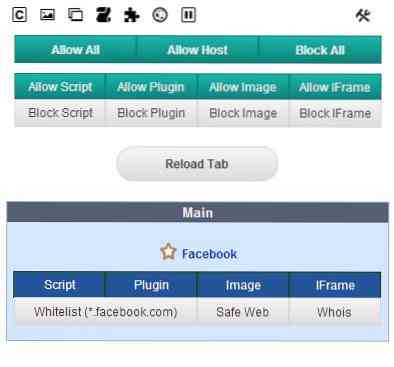
In poche parole, l'estensione Script Defender Chrome ha funzionato bene per me e inoltre fa ciò che afferma. Puoi scaricare questa estensione Script Defender Qui.
Grazie Dan per averci informato di questa meravigliosa estensione di Chrome. Sembra davvero una bella estensione di sicurezza per gli utenti di Chrome.
Potresti anche dare un'occhiata a ExtShield, un'estensione di Chrome che ti avverte di estensioni dannose.
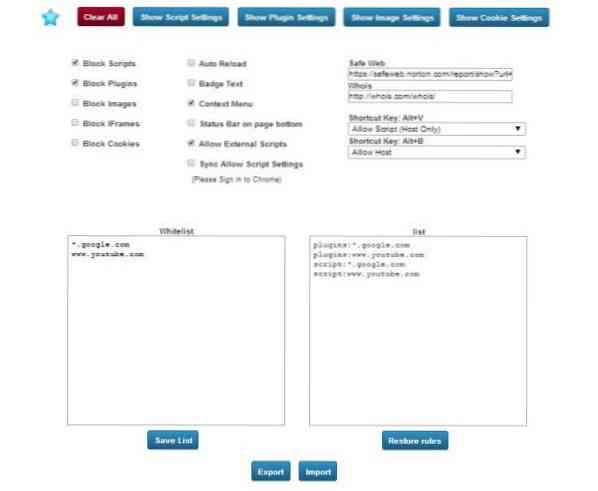
 Phenquestions
Phenquestions


